Как скринить экран компьютера
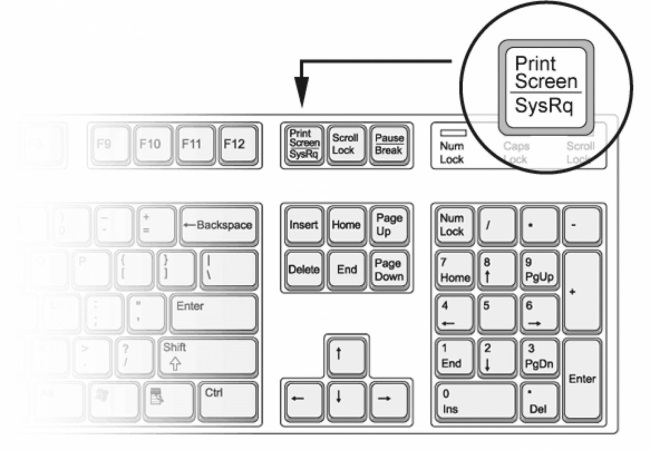
В интернете полым-полно программного обеспечения, предназначенного исключительно для этих целей, а именно для создания снимков экрана. В мире информационных технологий снимок экрана кратко называется скриншотом.
Делаем снимок...
Сделать скриншот можно используя стандартные средства операционной системы. Достаточно на клавиатуре найти клавишу PrtScr. Нажав на неё, внешне ничего не происходит, но на самом деле делается снимок экрана и помещается в буфер обмена. Извлечь его оттуда легко. Для этого открываем графический редактор и в нём нажимаем кнопку «Вставить» (или сочетание горячих клавиш Ctrl+V). Ну а далее снимок экрана сохраняем как изображение в выбранной папке. При однократном создании скриншота такой способ будет весьма кстати, но если снимки нужно делать постоянно, то лучше установить специальное программное обеспечение, которое упростит Вашу работу. Итак, какие же программы зарекомендовали себя среди пользователей компьютеров?
FastStone Capture
И одной из самых популярных является программа «FastStone Capture». Скачиваем, устанавливаем, запускаем. Открывается маленькое окошко, где можно найти несколько кнопок. Первая из них делает скриншот всего экрана и автоматически открывает его в редакторе. Далее делаем с ним, что захотим. Вторая по счёту кнопка делает скриншот только выбранного окна и, так же, открывает его в редакторе. Следующая кнопка сделает снимок выделенной области экрана. Можно выделение области экрана сделать произвольным.
Так же есть возможность сделать видеозапись экрана, что очень удобно. Сделанные снимки можно не только выводить в редактор, но и копировать в буфер обмена. Как видно, программа удобна, бесплатна, а так же она легко настраивается.
Joxy
Ещё одной популярной программой для получения скриншотов в сети является утилита Joxy. Выполняем те же действия, то есть скачиваем устанавливаем и запускаем. В трэе появляется значок программы. Нажимаем, видим окно, где выбираем нужное действие: сделать снимок всего экрана или участка экрана. Снимок открывается в редакторе, где его можно изменять так, как захочется.
Особенностью этой программы является тот факт, что при нажатии на кнопку «Отправить» снимок отправляется на сайт Joxy.ru, а в буфер обмена сохраняется ссылка на это изображение. Это ещё сильнее упростит не только процесс создания снимка, но и его отправление по сети нужному человеку. Кроме этих продуктов, в сети можно уйму аналогов, способных облегчить процесс создания скриншотов. Тестируйте и пробуйте, выбор программы за Вами.
